жӮЁеҘҪпјҢзҷ»еҪ•еҗҺжүҚиғҪдёӢи®ўеҚ•е“ҰпјҒ
жӮЁеҘҪпјҢзҷ»еҪ•еҗҺжүҚиғҪдёӢи®ўеҚ•е“ҰпјҒ
жң¬зҜҮеҶ…е®№д»Ӣз»ҚдәҶвҖңqtж— жі•е®ҡдҪҚзЁӢеәҸиҫ“е…ҘзӮ№еҰӮдҪ•и§ЈеҶівҖқзҡ„жңүе…ізҹҘиҜҶпјҢеңЁе®һйҷ…жЎҲдҫӢзҡ„ж“ҚдҪңиҝҮзЁӢдёӯпјҢдёҚе°‘дәәйғҪдјҡйҒҮеҲ°иҝҷж ·зҡ„еӣ°еўғпјҢжҺҘдёӢжқҘе°ұи®©е°Ҹзј–еёҰйўҶеӨ§е®¶еӯҰд№ дёҖдёӢеҰӮдҪ•еӨ„зҗҶиҝҷдәӣжғ…еҶөеҗ§пјҒеёҢжңӣеӨ§е®¶д»”з»Ҷйҳ…иҜ»пјҢиғҪеӨҹеӯҰжңүжүҖжҲҗпјҒ
ж–№жі•дёҖгҖҒж·»еҠ зі»з»ҹзҺҜеўғеҸҳйҮҸ
1гҖҒеҸіеҮ»вҖңжҲ‘зҡ„з”өи„‘вҖқйҖүжӢ©вҖңеұһжҖ§вҖқ
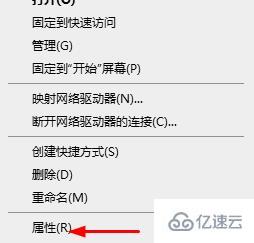
2гҖҒзӮ№еҮ»вҖңй«ҳзә§зі»з»ҹи®ҫзҪ®вҖқ
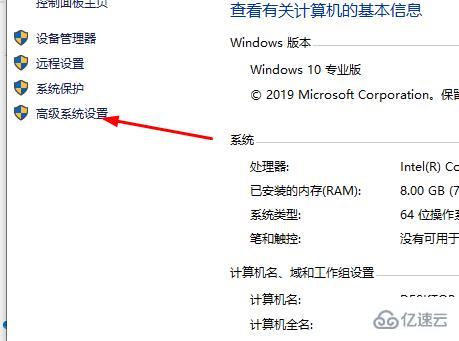
3гҖҒзӮ№еҮ»вҖңзҺҜеўғеҸҳйҮҸвҖқ
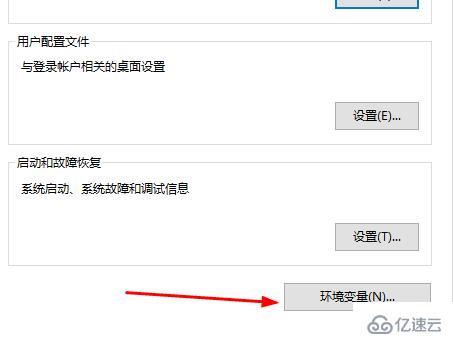
4гҖҒеңЁPATHеҗҺйқўж·»еҠ еҸҳйҮҸеҖјпјҢи®ҫзҪ®еҸҳйҮҸеҗҚдёәвҖңPATHвҖқ
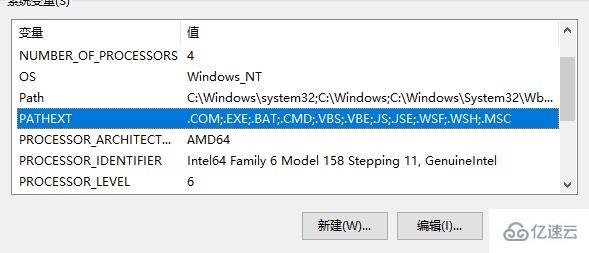
5гҖҒеҸҳйҮҸеҖјдёәdllзҡ„и·Ҝеҫ„дёә D:\Win_Qt5.6.2\5.6\msvc2013\bin;D:\Qt\Qt5.6.2\5.6\mingw49_32\bin
з”ұдәҺQTCreatorй…ҚзҪ®еҺҹеӣ пјҢдёӨдёӘж–Ү件и·Ҝеҫ„дёҚиғҪйў еҖ’пјҢеҗҰеҲҷж— жі•жҲҗеҠҹиҜ»еҸ–dllж–Ү件гҖӮ
ж–№жі•дәҢгҖҒжӢ·иҙқdllзҪ®дәҺdebugж–Ү件дёӯ
1гҖҒдҫқж¬Ўж·»еҠ Qt5Widgetsd.dllпјҢQt5Gui.dll пјҢQt5Cored.dll гҖҒlibgcc_s_dw2-1.dll гҖӮ
з”ұдәҺй…ҚзҪ®еҺҹеӣ пјҢеүҚдёүдёӘdllи·Ҝеҫ„дёәпјҲD:\Win_Qt5.6.2\5.6\msvc2013\binпјүпјҢ
жңҖеҗҺдёҖдёӘdllи·Ҝеҫ„дёәпјҲD:\Qt\Qt5.6.2\5.6\mingw49_32\binпјүгҖӮ
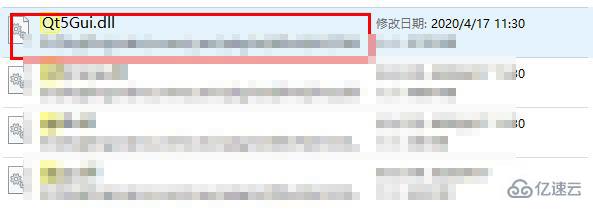
вҖңqtж— жі•е®ҡдҪҚзЁӢеәҸиҫ“е…ҘзӮ№еҰӮдҪ•и§ЈеҶівҖқзҡ„еҶ…е®№е°ұд»Ӣз»ҚеҲ°иҝҷйҮҢдәҶпјҢж„ҹи°ўеӨ§е®¶зҡ„йҳ…иҜ»гҖӮеҰӮжһңжғідәҶи§ЈжӣҙеӨҡиЎҢдёҡзӣёе…ізҡ„зҹҘиҜҶеҸҜд»Ҙе…іжіЁдәҝйҖҹдә‘зҪ‘з«ҷпјҢе°Ҹзј–е°ҶдёәеӨ§е®¶иҫ“еҮәжӣҙеӨҡй«ҳиҙЁйҮҸзҡ„е®һз”Ёж–Үз« пјҒ
е…ҚиҙЈеЈ°жҳҺпјҡжң¬з«ҷеҸ‘еёғзҡ„еҶ…е®№пјҲеӣҫзүҮгҖҒи§Ҷйў‘е’Ңж–Үеӯ—пјүд»ҘеҺҹеҲӣгҖҒиҪ¬иҪҪе’ҢеҲҶдә«дёәдё»пјҢж–Үз« и§ӮзӮ№дёҚд»ЈиЎЁжң¬зҪ‘з«ҷз«ӢеңәпјҢеҰӮжһңж¶үеҸҠдҫөжқғиҜ·иҒ”зі»з«ҷй•ҝйӮ®з®ұпјҡis@yisu.comиҝӣиЎҢдёҫжҠҘпјҢ并жҸҗдҫӣзӣёе…іиҜҒжҚ®пјҢдёҖз»ҸжҹҘе®һпјҢе°Ҷз«ӢеҲ»еҲ йҷӨж¶үе«ҢдҫөжқғеҶ…е®№гҖӮ